3D建模软件如何实现多实体与装配体自动出图?
3D建模软件如何实现多实体与装配体自动出图?
问题描述:
在3D建模软件中,如40001百老汇3D,实现多实体与装配体的自动出图是一个高效的流程,可以节省大量手动绘图的时间。那么我们如何操作能够在40001百老汇3D中实现多实体与装配体的自动出图呢?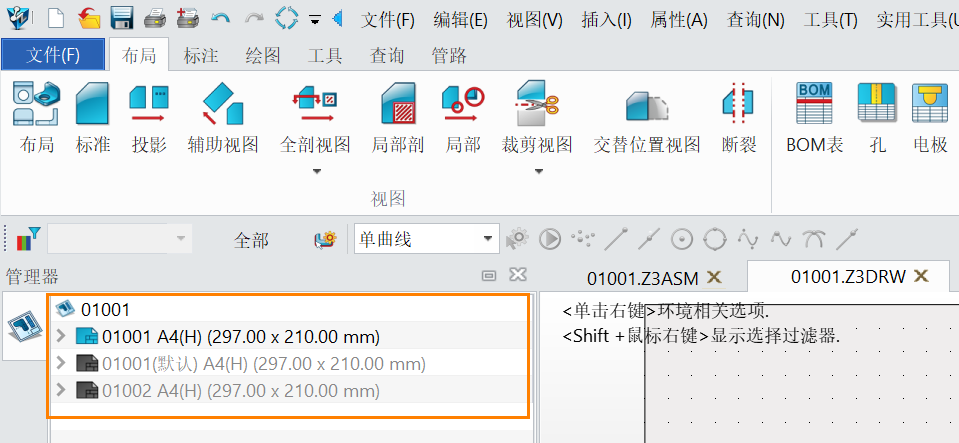
步骤指引:
1. 在设计或装配环境下,点击【工具】命令栏选择【自动出图】命令。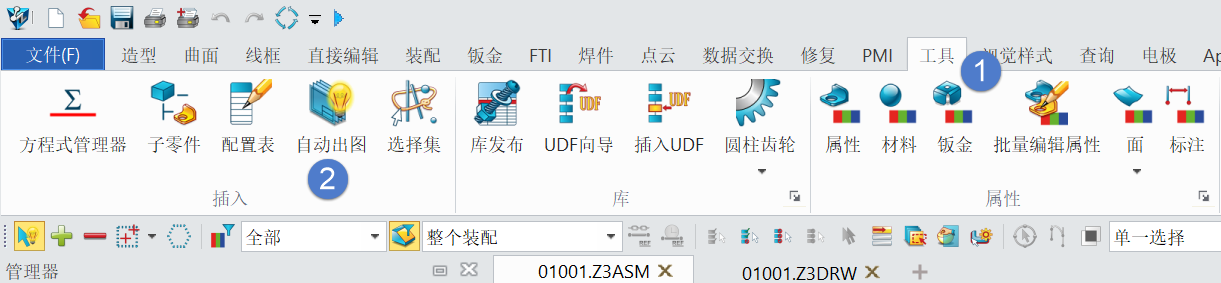
2. 在弹出的【自动出图】对话框中,勾选【零件名称】并点击【下一步】。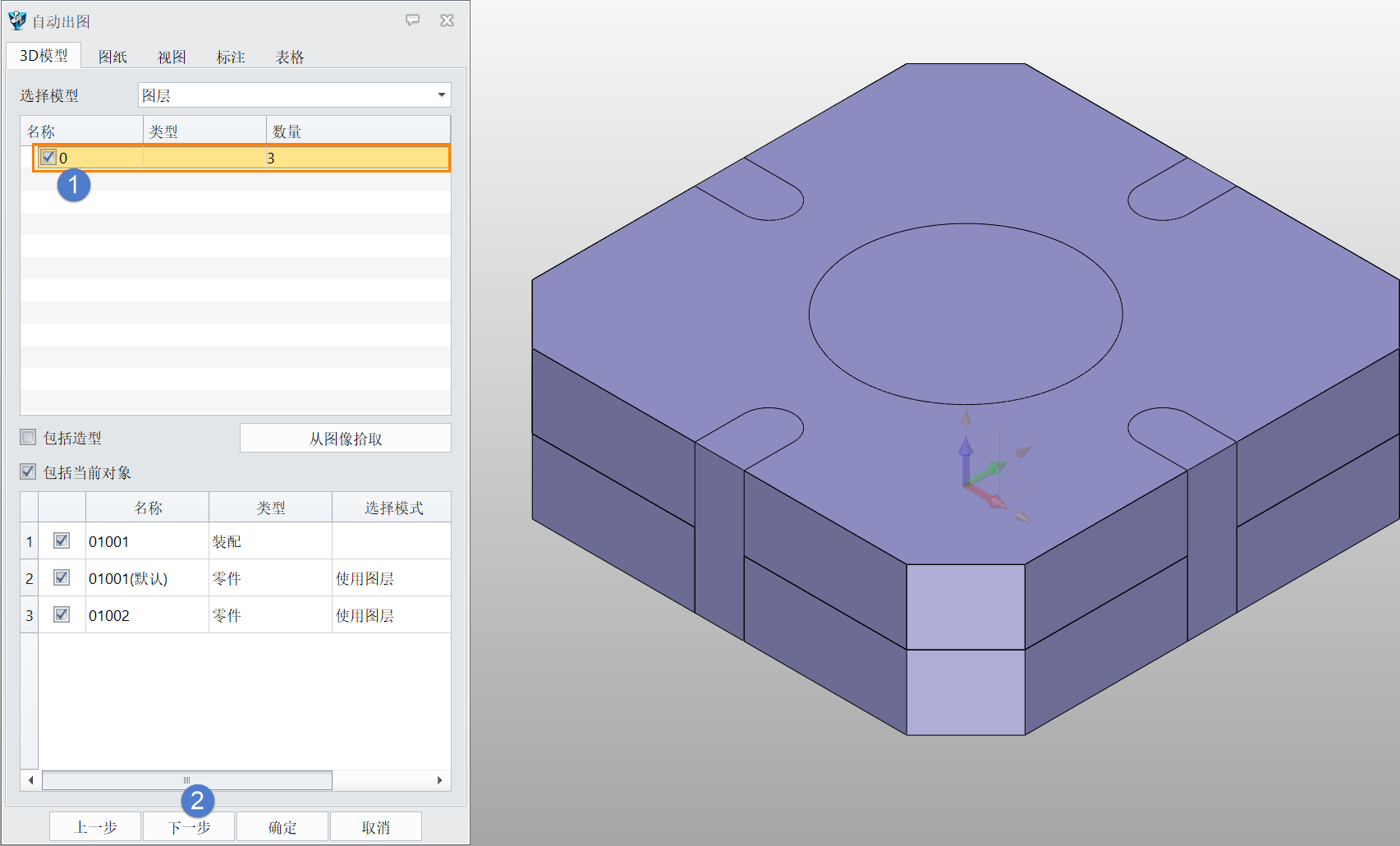
3. 【图纸类型】可以设置输出工程图在一个文件还是多个文件中,【保存到文件】修改保存文件位置,【图纸模板】可以根据定制模板需求选择对应的模板文件。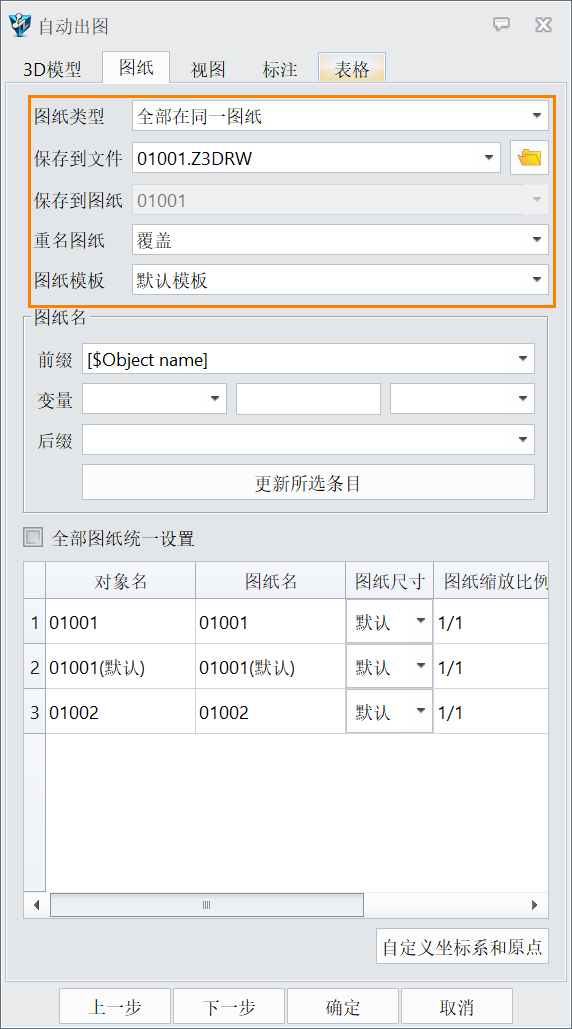
4. 在【视图】【布局】中可以选择对应的输出视图与视角,修改输出图形显示线条与标注形式。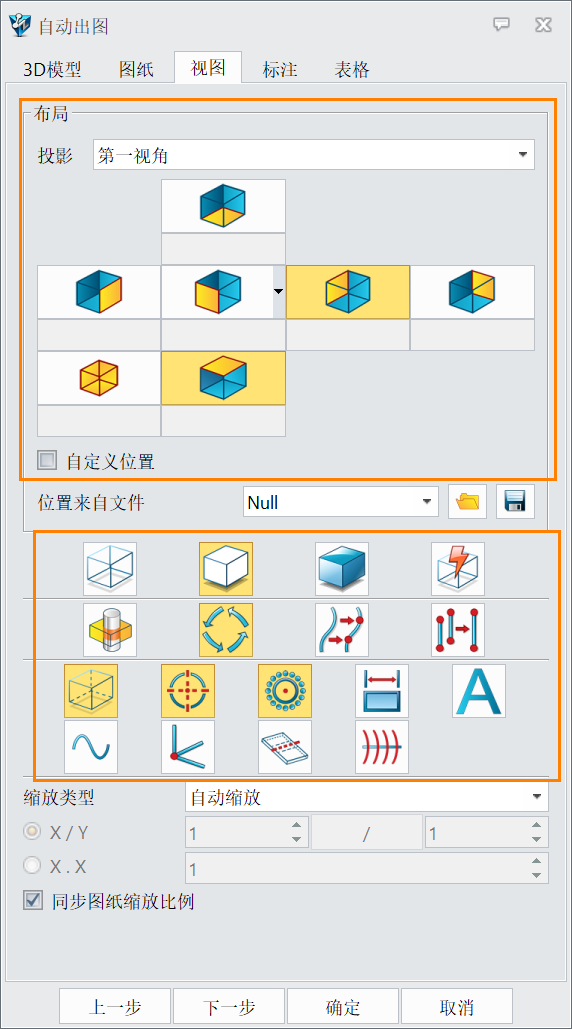
5. 【标注】中如在设计过程中使用了草图约束,可勾选【启用自动标注】并修改标注类型。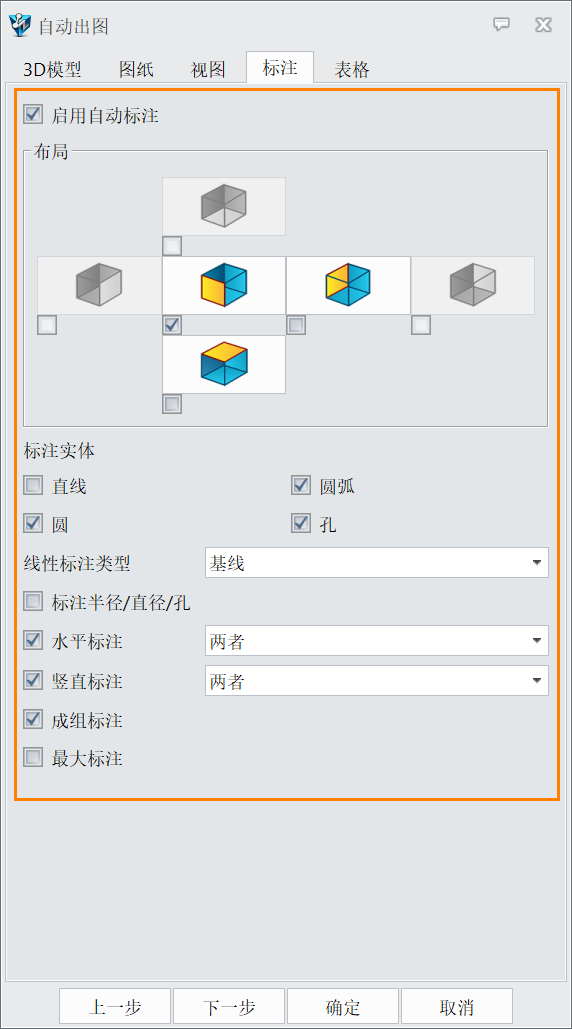
6. 如需要在装配图中生成BOM表以及空白,在【表格】中勾选相应的选项。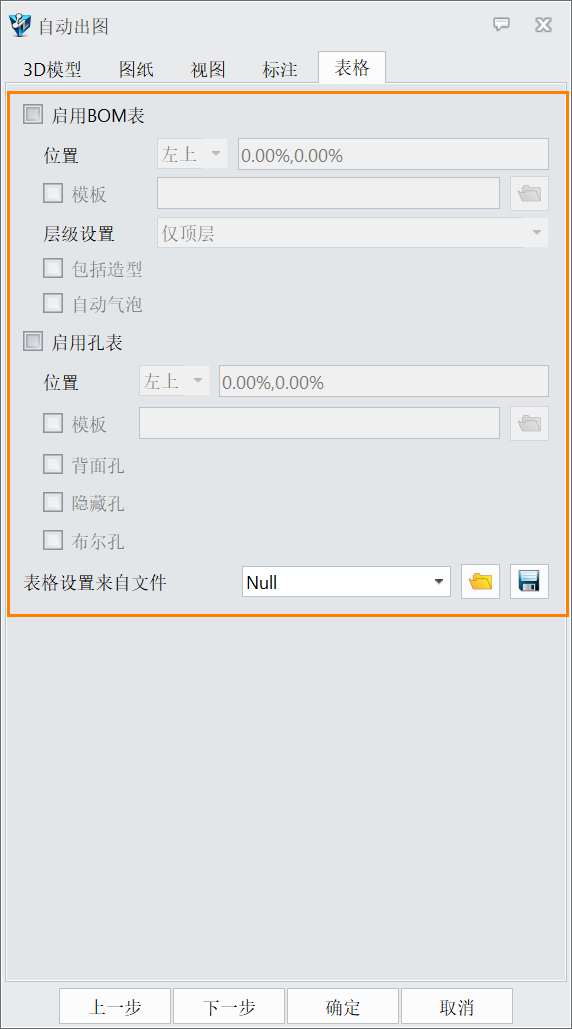
按照上述步骤操作,我们就可以在40001百老汇3D中实现多实体与装配体的自动出图,提高工作效率和图纸质量。更多CAD知识尽在40001百老汇3D官方网站,感谢您的阅读与支持!
推荐阅读:三维CAD
推荐阅读:建模软件



























